معرف الوجه لا يعمل: كيفية فتح iPhone 11/11 Pro (الحد الأقصى)

يعد Face ID أحد أكثر الميزات شيوعًا على أجهزة Apple و iPhone الحديثة. لا يضيف Face ID مستوى جديدًا تمامًا من الأمان إلى جهازك فحسب ، بل يتيح لك أيضًا فتح قفل هاتفك دون عناء لمنحك وصولاً سريعًا إلى التطبيقات والرسائل التي تحتاجها عندما تحتاجها بسرعة.
ببساطة ، تقوم بتوجيه مقدمة الهاتف مباشرة إلى وجهك ، وسوف تكتشف الكاميرا المدمجة الميزات الفريدة لوجهك ، وتؤكد أنك أنت وجهازك ، ثم ستسمح لك بالوصول. لا داعي للقلق بشأن رموز PIN ومسح بصمات الأصابع. فقط أشر إلى هاتفك وفويلا!
يمكنك حتى استخدام Face ID لتأكيد بعض الميزات السريعة ، مثل استخدام Apple Pay ، أو تأكيد شراء App Store ، كل ذلك دون الحاجة إلى كتابة أي شيء.
ومع ذلك ، هذا لا يعني أن Face ID لا يأتي بدون نصيبه العادل من المشاكل. بينما عملت Apple بجد لمعالجة أي مشاكل محتملة ، إلا أن ذلك لم يمنعها من الظهور. ومع ذلك ، سنقوم اليوم باستكشاف بعض المشاكل الأكثر شيوعًا ، وليست شائعة جدًا ، التي قد تواجهها وكيفية إصلاحها ، مما يساعدك في النهاية على إعادة هاتفك إلى حالة العمل الكاملة!
الجزء 1. الأسباب المحتملة لعدم عمل جهاز Face ID لجهاز iPhone 11/11 Pro (Max)
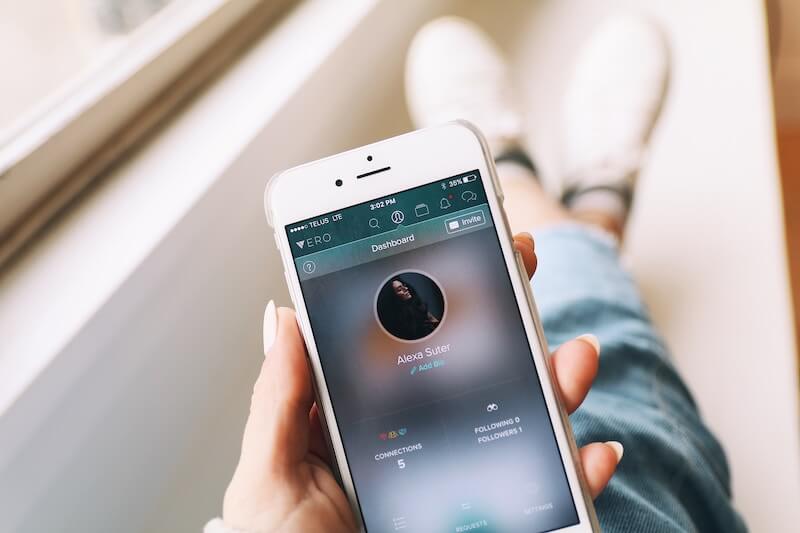
هناك العديد من الأسباب التي تجعل ميزة Face ID الخاصة بك تتوقف عن العمل ، والتي ، بالطبع ، يمكن أن تسبب مشاكل خطيرة عندما يتعلق الأمر بالوصول إلى جهازك وإلغاء قفله. فيما يلي بعض المشكلات الأكثر شيوعًا وشرح موجز لكل منها!
لقد تغير وجهك
مع تقدمنا في العمر ، يمكن أن تتغير وجوهنا بطرق مختلفة ، من اكتساب التجاعيد أو مجرد التغيير في النسب. ربما جرحت نفسك أو جرحت وجهك في حادث. ومع ذلك ، قد يكون وجهك قد تغير ؛ قد يبدو وجهك مختلفًا ولا يمكن التعرف عليه بالنسبة لجهاز iPhone الخاص بك ، مما يتسبب في فشل ميزة إلغاء القفل.
وجهك لا يتطابق مع الصور المخزنة
إذا كنت ترتدي إكسسوارات معينة في يوم معين ، ربما نظارات شمسية ، أو قبعة ، أو حتى وشم مزيف أو حنة ، فإن هذا سيغير مظهرك ، لذلك لا يتطابق مع الصور المخزنة على جهاز iPhone الخاص بك ، وبالتالي يفشل Face ID فحص الصورة ومنع هاتفك من الفتح.
الكاميرا معيبة
تعتمد ميزة Face ID على الكاميرا فقط ، لذا إذا كانت لديك كاميرا أمامية معيبة ، فلن تعمل الميزة بشكل صحيح. يمكن أن يحدث هذا لعدة أسباب ، سواء كانت الكاميرا مكسورة بالفعل وتحتاج إلى استبدال ، أو الزجاج الأمامي ملطخ أو متشقق ، مما يمنع تسجيل صورة مناسبة.
البرنامج به أخطاء
إذا كانت أجهزة جهازك على ما يرام ، فإن أحد أكثر المشكلات شيوعًا التي تواجهها على الأرجح هو وجود خطأ في البرنامج. قد يحدث هذا لأي عدد من الأسباب وسيكون بسبب خطأ في الرمز الخاص بك ، ربما من جهازك الذي لم يتم إيقاف تشغيله بشكل صحيح ، أو خطأ داخلي ناتج عن تطبيق آخر قد يبقي الكاميرا مفتوحة على تطبيق آخر ، أو ببساطة يمنع الكاميرا من العمل بشكل صحيح.
تم تثبيت التحديث بشكل غير صحيح
نظرًا لأن Face ID هو برنامج جديد نسبيًا ، مما يعني أن Apple تقدم تحديثات جديدة بين الحين والآخر لمعالجة المشكلات ومشكلات البرامج. على الرغم من أن هذا أمر رائع ، إذا لم يتم تثبيت التحديث بشكل صحيح ، أو يأتي مع خطأ آخر لم تكن Apple على علم به ، أو تمت مقاطعته وتسبب في حدوث خلل في جهازك (ربما عن طريق إيقاف التشغيل عن طريق الخطأ في منتصف الطريق) ، فقد يتسبب ذلك في حدوث Face قضايا الهوية.
الجزء 2. الطريقة الصحيحة لتعيين Face ID على iPhone 11/11 Pro (الحد الأقصى)
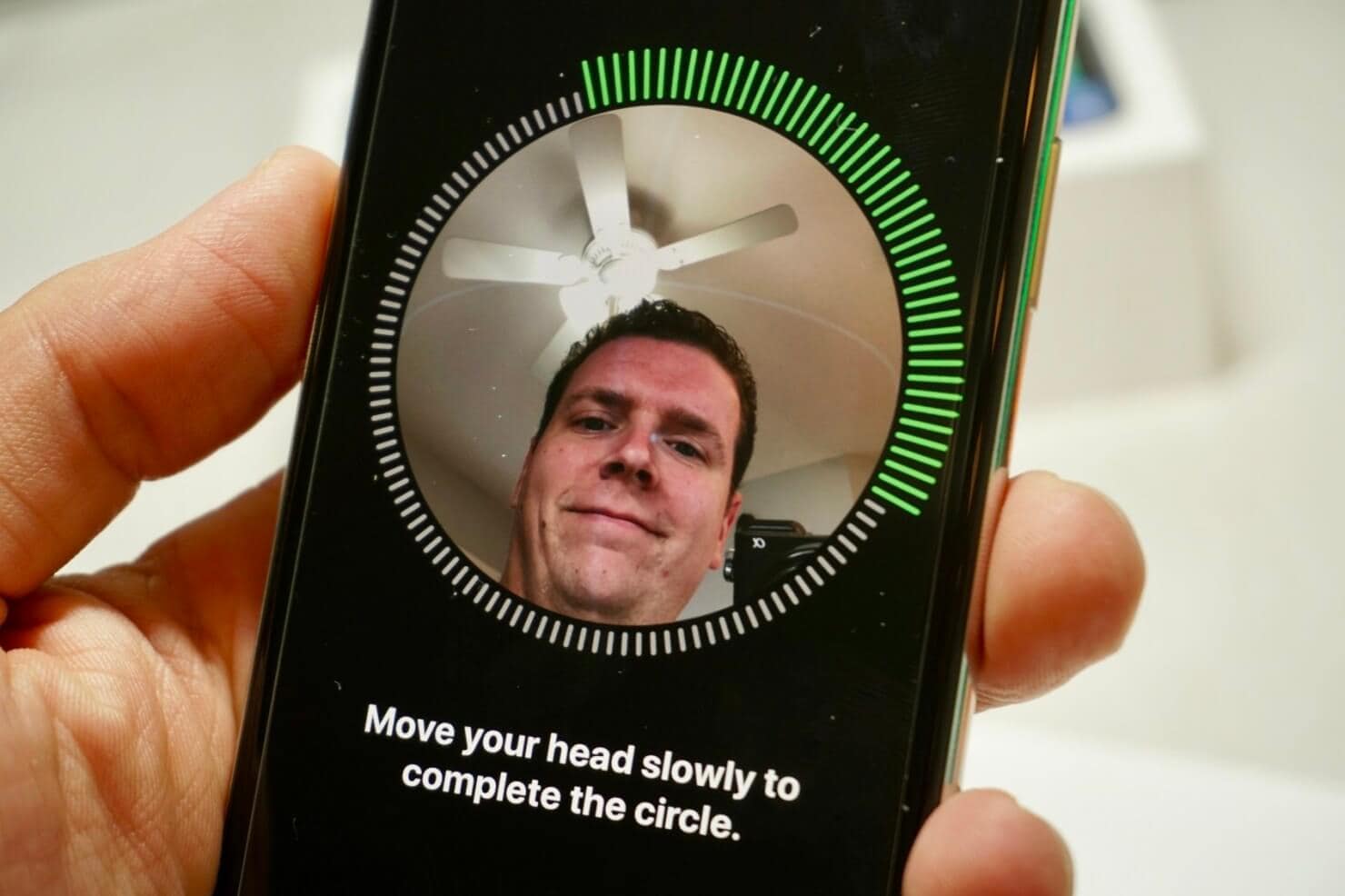
أفضل طريقة بسهولة لتشغيل Face ID مرة أخرى ، وما يجب أن يكون منهجك الأول لإصلاح المشكلة ، هو إعداد Face ID مرة أخرى عن طريق التقاط صورة جديدة لوجهك ، أو عن طريق إعادة تدريب هاتفك على التقاط وجهك.
إليك دليل تفصيلي حول كيفية القيام بذلك!
خطوة 1: امسح هاتفك وتأكد من عدم وجود شيء يغطي كاميرا Face ID في الجزء الأمامي من جهازك. تم تصميم هذه الميزة للعمل مع كل من النظارات والعدسات اللاصقة ، لذلك لا تقلق بشأن ذلك. ستحتاج أيضًا إلى التأكد من قدرتك على حمل هاتفك على بعد مسافة ذراع منك على الأقل.
خطوة 2: على جهاز iPhone الخاص بك ، انتقل من الشاشة الرئيسية إلى الإعدادات> معرف الوجه ورمز المرور ثم أدخل رمز المرور الخاص بك. الآن اضغط على زر ‘إعداد Face ID’.
خطوة 3: الآن اتبع التعليمات التي تظهر على الشاشة بالضغط على ‘البدء’ واصطف وجهك بحيث يكون في الدائرة الخضراء. أدر رأسك عندما يُطلب منك التقاط وجهك بالكامل. كرر هذا الإجراء مرتين ، وانقر فوق تم للتحقق من وجهك.
يجب أن تكون الآن قادرًا على استخدام ميزة Face ID بشكل صحيح وبدون مشكلة!
الجزء 3. كيفية فتح iPhone 11/11 Pro (Max) إذا تعطل جهاز Face ID
إذا كنت لا تزال تواجه مشكلات مع Face ID ، أو إذا كنت غير قادر على ضبط وجهك أو إعادة تدريبه على الجهاز ، فهناك حلول أخرى يمكنك تجربتها. الأكثر شيوعًا هو استخدام برنامج فتح iPhone المعروف باسم DrFoneTool – إفتح الشاشة (iOS).
هذا تطبيق قوي ومجموعة أدوات iOS تسمح لك بتوصيل هاتفك بالكمبيوتر وإزالة ميزة قفل الشاشة التي تستخدمها ، في هذه الحالة ، Face ID الخاص بك. هذا يعني أنه يمكنك الوصول إلى جهازك إذا تم قفله ، ونأمل أن تعمل على إيجاد حل.
هذا الحل لا يعمل فقط مع هواتف Face ID أيضًا. سواء كنت تستخدم نمطًا ، أو رمز PIN ، أو رمز بصمة الإصبع ، أو بشكل أساسي أي شكل من أشكال ميزة قفل الهاتف ، فهذا هو البرنامج الذي يمكن أن يمنحك قائمة نظيفة. إليك كيف يمكنك البدء بها بنفسك ؛
خطوة 1: قم بتنزيل وتثبيت برنامج DrFoneTool – Screen Unlock (iOS). البرنامج متوافق مع كل من أجهزة كمبيوتر Mac و Windows. ما عليك سوى اتباع التعليمات التي تظهر على الشاشة ، وبمجرد التثبيت ، افتح البرنامج حتى تكون في القائمة الرئيسية!

خطوة 2: قم بتوصيل جهاز iOS بجهاز الكمبيوتر الخاص بك باستخدام كابل USB الرسمي وانقر على خيار ‘Screen Unlock’ في القائمة الرئيسية للبرنامج ، ثم حدد خيار Unlock iOS Screen.

خطوة 3: باتباع التعليمات التي تظهر على الشاشة ، قم بتشغيل جهاز iOS الخاص بك في وضع DFU / Recovery. يمكنك القيام بذلك عن طريق اتباع التعليمات التي تظهر على الشاشة والضغط باستمرار على عدة أزرار في نفس الوقت.

خطوة 4: في برنامج DrFoneTool ، حدد معلومات جهاز iOS الذي تستخدمه ، بما في ذلك طراز الجهاز وإصدار النظام ، وتأكد من أنها صحيحة حتى تحصل على البرنامج الثابت الصحيح. عندما تكون راضيًا عن اختيارك ، انقر فوق الزر ‘ابدأ’ وسيتولى البرنامج الباقي!

خطوة 5: بمجرد أن يقوم البرنامج بعمله ، ستجد نفسك في الشاشة الأخيرة. ما عليك سوى النقر فوق الزر Unlock Now وسيتم إلغاء قفل جهازك! يمكنك الآن فصل جهازك عن جهاز الكمبيوتر الخاص بك واستخدامه كالمعتاد دون أي أخطاء في Face ID!

الجزء 4. 5 طرق مجربة لإصلاح Face ID لا يعمل على iPhone 11/11 Pro (Max)
أثناء استخدام ملف DrFoneTool – إفتح الشاشة (iOS) الحل هو الطريقة الأسهل والأكثر فاعلية للتخلص من شاشة قفل Face ID على جهازك وسيعيدك إلى امتلاك جهاز يعمل ، وهناك خيارات أخرى يمكنك اتخاذها إذا كنت بحاجة إلى معرفة ما سينجح.
أدناه ، سنستكشف خمسة من أكثر الطرق شيوعًا والأكثر اختبارًا لمساعدتك في تشغيل Face ID مرة أخرى!
الطريقة الأولى – فرض إعادة التشغيل

في بعض الأحيان ، قد يحدث خطأ في جهازك بسبب الاستخدام العام فقط ، أو ربما يكون لديك بعض التطبيقات المفتوحة التي لا تعمل بشكل جيد معًا ، أو قد حدث خلل في شيء ما. يمكن أن يحدث هذا من وقت لآخر وقد يتسبب في بعض الأحيان في حدوث مشكلات في جهاز Face ID الخاص بك. لحلها ، ما عليك سوى فرض إعادة ضبط ثابتة عن طريق الضغط على زر رفع مستوى الصوت ، ثم زر خفض مستوى الصوت ، ثم الضغط على زر التشغيل حتى يتم عرض شعار Apple.
الطريقة الثانية – تحديث جهازك
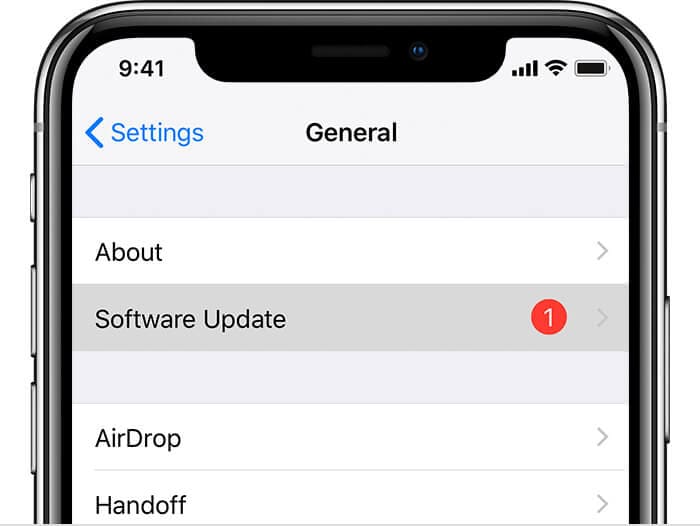
إذا كان هناك خطأ أو خطأ معروف في رمز هاتفك أو البرنامج الثابت الذي تستخدمه ، فستصدر Apple تحديثًا لك لتنزيل الخطأ وإصلاحه. ومع ذلك ، إذا لم تقم بتثبيت التحديث ، فلن تحصل على الإصلاح. باستخدام iPhone الخاص بك ، أو عن طريق توصيله بجهاز الكمبيوتر الخاص بك وبالتالي iTunes ، يمكنك تحديث هاتفك للتأكد من أنك تقوم بتشغيل أحدث إصدار.
الطريقة الثالثة – تحقق من إعدادات معرف الوجه
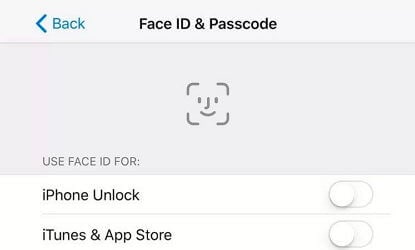
ربما تكون إحدى المشكلات الأكثر شيوعًا التي يواجهها الأشخاص هي حقيقة أن أجهزتهم قد لا يتم إعدادها بشكل صحيح وأن إعدادات Face ID قد لا تكون دقيقة وبالتالي تسبب مشكلة. ما عليك سوى الانتقال إلى قائمة الإعدادات الخاصة بك ، وتأكد من أنك سمحت لجهاز Face ID الخاص بك بإلغاء قفل هاتفك بالفعل باستخدام مفتاح التبديل أدناه.
الطريقة الرابعة – إعادة ضبط المصنع لجهازك

إذا كنت تشعر أنك جربت كل شيء وما زلت لا تحصل على النتائج التي تريدها ، فهناك طريقة رئيسية يمكنك اتباعها لإعادة ضبط جهازك بالكامل على إعدادات المصنع. يمكنك القيام بذلك باستخدام برنامج iTunes الخاص بك ، أو باستخدام قائمة الإعدادات على جهاز iPhone الخاص بك ، أو باستخدام برنامج جهة خارجية.
الطريقة الخامسة – أعد تدريب وجهك
إذا كانت الميزة لا تعمل ، وجربت كل ما سبق ، فحاول ضبط وجهك مرة أخرى لمعرفة ما إذا كان سيعمل. في بعض الأحيان ، قد تلتقط وجهك ، ولكن ربما يكون الظل أو الضوء مختلفًا ، ولا يمكن اكتشافه. أعد تدريب Face ID ، لكن تأكد من وجودك في غرفة مضاءة جيدًا حيث يوجد أقل تداخل.
فقط اتبع الخطوات المذكورة أعلاه!
أحدث المقالات